去除方法:首先选中需要处理的单元格,选中后单元格的左上角会出现一个带“!”号的方框小图;然后单击小图标,在弹出的菜单中点击“忽略错误”或“转换为数字”即可将绿三角去掉。

本教程操作环境:Windows7系统,Microsoft Office Excel2007版本,Dell G3电脑。
相关学习推荐:excel教程
呈现excel左上角绿色三角
首先,我们看看excel左上角绿色三角,就是像下面截图的模样。
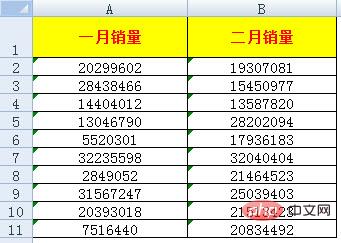
excel中左上角小三角出现的原因说明
excel中左上角小三角出现的原因:绿色三角表示此单元格是文本类型的数字,此类型的数字不能直接进行运算,比如我们写入公式:=SUM(A2:A11),得到一月销量为0,显然是不正确的。
如何解决excel左上角绿色三角出现的问题
首先,我们不必担心这个左上角绿色三角会打印带来的问题,打印时是不会打印的,只是显示在屏幕上面。
如果你执意想把它去掉,你可单击带左上角绿色三角的单元格,单击后会在单元格的左上角出现一个带!号方框小图,单击小图标,在选项中点击“忽略错误”即可将绿三角去掉。单击之后会发现之前的那个单元格的左上角绿色三角符号不见了,这说明这个单元格的数字已转换成正常的数值格式了。
如果要批量去掉单元格的左上角绿色三角符,那么先选中所有excel左上角绿色三角的单元格区域,再操作就可以。
PS:如果需要后续运算,请选择“转换为数字”,而不是“忽略错误”选项。
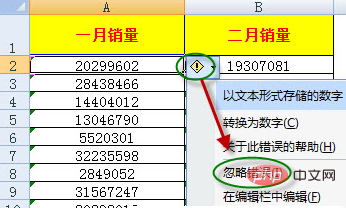
想要查阅更多相关文章,请访问PHP中文网!!
以上就是excel表格左上角绿三角怎么去除的详细内容,更多请关注php中文网其它相关文章!

全网最新最细最实用WPS零基础入门到精通全套教程!带你真正掌握WPS办公! 内含Excel基础操作、函数设计、数据透视表等

Copyright 2014-2025 https://www.php.cn/ All Rights Reserved | php.cn | 湘ICP备2023035733号